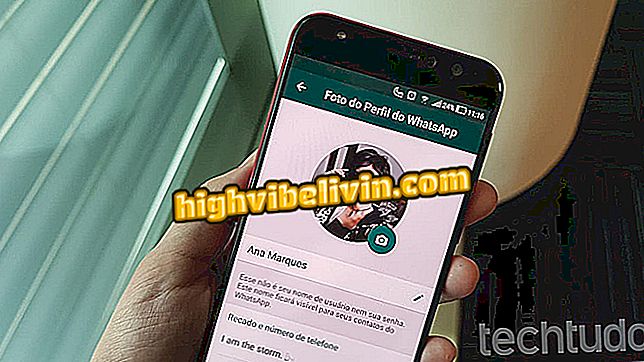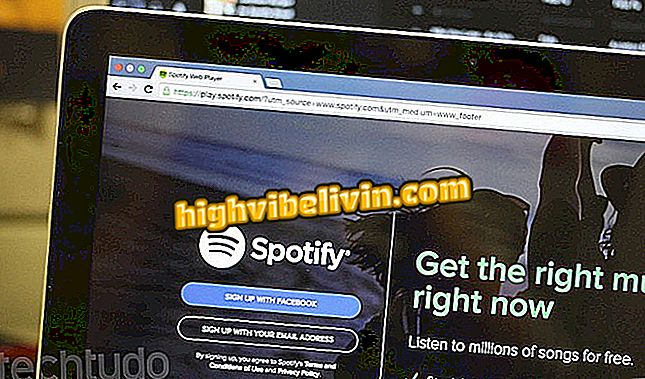Windows 10에서 왼손잡이를 위해 마우스를 구성하는 방법
컴퓨터는 기본적으로 권한에 대해 정의되며 Windows 10도 마찬가지입니다. 다행히도 Microsoft 시스템을 사용하면 왼쪽 손으로 마우스를 사용하도록 설정을 변경할 수 있습니다. 절차는 간단하고 메인 버튼을 클릭하기 위해 덜 강력한 가운데 손가락을 사용해야하는 왼손잡이에게는 큰 불편을주지 않습니다.
이 설정은 노트북에서 실행할 때 외장 마우스와 터치 패드에 모두 적용됩니다. 아래에서 Windows 10의 왼손잡이 용 마우스 구성 방법을 확인하고 컴퓨터를 탐색 할 때 더 편안하게 사용하십시오.
Windows가 마우스를 인식하지 못합니까? 다음은 PC에서 문제를 해결하는 방법입니다.

USB와 마우스 사이의 비 호환성 문제를 해결하는 방법에 대해 알아보십시오.
휴대 전화, TV 및 기타 할인 제품을 구매하고 싶습니까? 비교를 아십시오
단계 1. 시작 메뉴에 액세스하여 톱니 바퀴 아이콘으로 표시된 설정을 입력합니다.
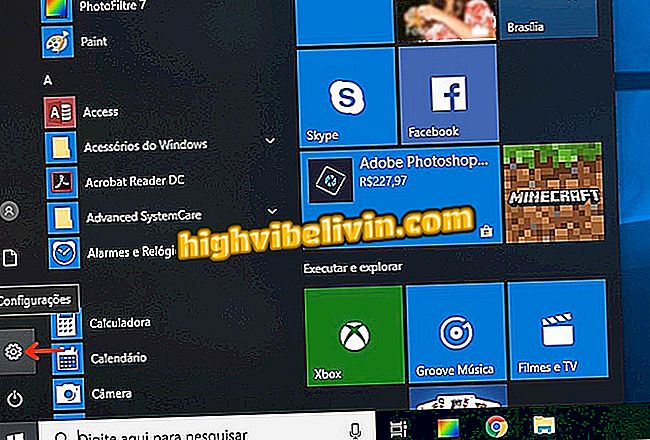
시작 메뉴에서 Windows 10 설정에 액세스
2 단계. Windows 10 설정 기본 창에서 "장치"로 이동하십시오.

Windows 10 설정의 장치 메뉴 강조 표시
단계 3. 왼쪽의 세로 막대에서 "마우스"를 선택하십시오. "주 단추 선택"필드가 "왼쪽"으로 설정되어 있습니다. 선택 필드의 화살표를 클릭하여 설정을 변경하십시오.
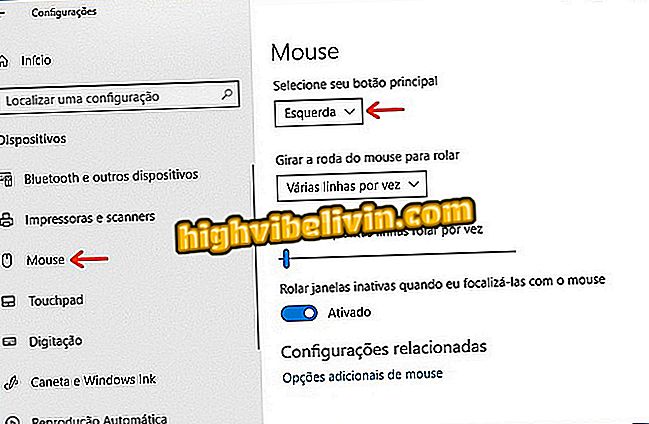
Windows 10의 마우스 단추 구성 창
단계 4. "오른쪽"옵션을 선택하십시오. 시스템이 즉시 설정을 적용하여 기본 클릭이 마우스 오른쪽 버튼으로 완료되도록합니다. 이미 왼손잡이 용 컴퓨터가 있습니다.

왼손잡이 용으로 구성된 Windows 10
PS4 USB 포트가 마우스와 키보드를 인식하지 못합니다. 무엇을해야합니까? 포럼에서 질문하십시오.